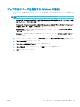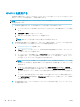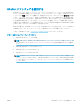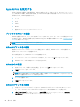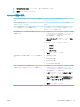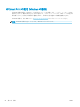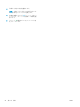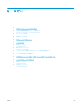HP LaserJet Enterprise Flow MFP M525 --User's Guide
3. [Bonjour Service Name] フィールドに、新しい名前を入力します。
4. [適用] ボタンをクリックします。
AirPrint の問題の解決
プリンタが AirPrint をサポートしていることを確認し
ます。
www.hp.com/go/airprint を参照してください。
AirPrint を使用できるように、プリンタのファームウェ
アをアップグレードします。
www.hp.com/go/ljowMFPM525_rmware を参照してく
ださい。
プリンタが Apple デバイスと同じワイヤレス ネットワ
ークに接続されていることを確認します。
プリンタにインストールされているワイヤレス ルー
ターまたはワイヤレス アクセサリを使用して、プリン
タをネットワークに接続します。
HP 内蔵 Web サーバが AirPrint 用に設定されていること
を確認します。
1. お使いのコンピュータでサポートされている Web
ブラウザのアドレスまたは URL フィールドに、プ
リンタの IP アドレスまたはホスト名を入力して
HP 内蔵 Web サーバを開きます。
2. [ネットワーキング] タブをクリックして、[Other
Settings] オプションをクリックします。
3. 次のチェック ボックスをオンにします。
–
[Bonjour]
–
[AirPrint]
–
[IPP プリント]
4. [適用] ボタンをクリックします。
Apple 製品が次の仕様に準拠していることを確認しま
す。
●
Apple iOS 4.2 以降
●
iPhone (3GS 以降)
●
iPad (iOS 4.2 以降)
●
iPod Touch (第 3 世代以降)
プリンタが印刷ジョブの受信時にスリープ モードか
ら復帰するように設定されていることを確認します。
1. お使いのコンピュータでサポートされている Web
ブラウザのアドレスまたは URL フィールドに、プ
リンタの IP アドレスまたはホスト名を入力して
HP 内蔵 Web サーバーを開きます。
2. [一般] タブをクリックして、[エネルギー設定] オ
プションをクリックします。
3. [スリープ タイマ設定] 領域の [復帰/自動オン イ
ベント] オプションの下で、[すべてのイベント] 項
目または [ネットワーク ポート] 項目を選択しま
す。
4. [適用] ボタンをクリックします。
JAWW Apple AirPrint を使用する
91